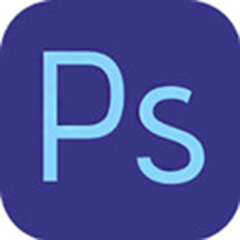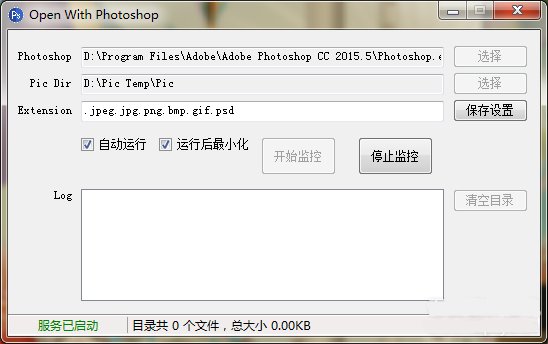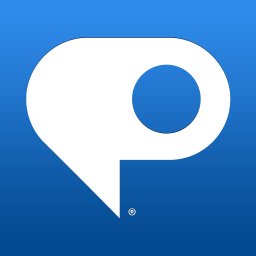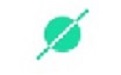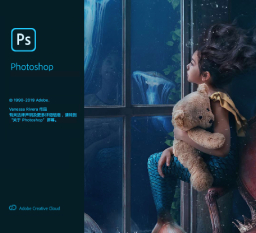
photoshop
- 软件类型:图形图像
- 应用大小:6.2MB
- 游戏语言:简体
- 游戏版本:v1.0.7官方中文版
- 作 者:芈月传奇之战国红颜达达兔
- 更新时间:2024-08-12
- 推荐指数:

photoshop简介
Photoshop是人们俗称的“ps”软件的简称,是由Adobe公司开发和发行的功能十分强大的图像处理软件。Photoshop主要处理以像素所构成的数字图像。Photoshop内含了众多的编修与绘图工具,每一种工具都有非常实用的功效,在很多个领域都有很强的实用性。有需要Photoshop的小伙伴前来下载吧,为您免费提供下载。相似软件版本说明软件地址WinFIG绿色版查看CorelDRAW X7绿色版查看Teorex Inpaint绿色版查看KeyShot实时3D渲染软件32位绿色版查看Mindjet MindManager 2018 中文版64位绿色版查看
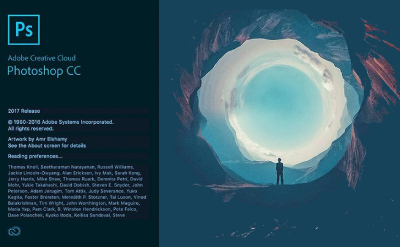
用户社区
Photoshop吧Photoshop使用教程
一、Photoshop怎么抠图?
1、首先打开Photoshop,选中并打开需要抠图的图片。
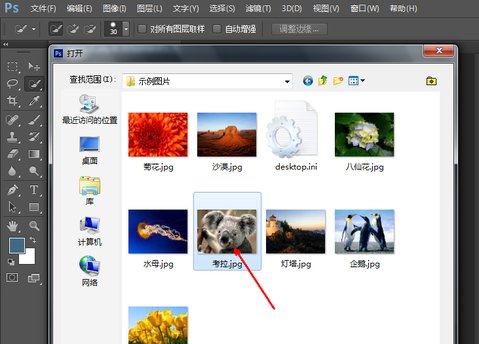
2、在左侧工具栏中单击选择钢笔工具。
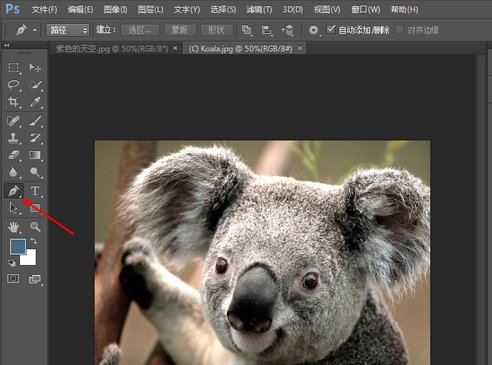
3、使用钢笔工具沿着需要抠出的图像边缘进行描边,描完按键盘ctrl加回车键选定。
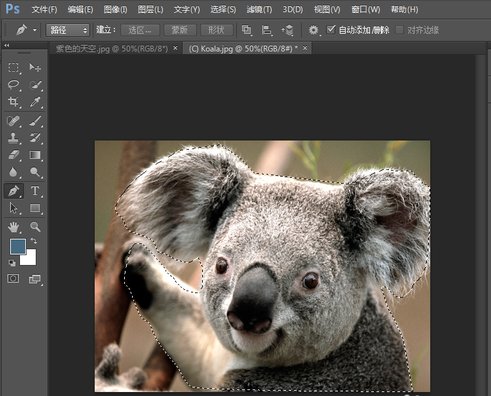
4、使用鼠标右键单击图片,然后在下拉菜单中选择“调整边缘”选项。
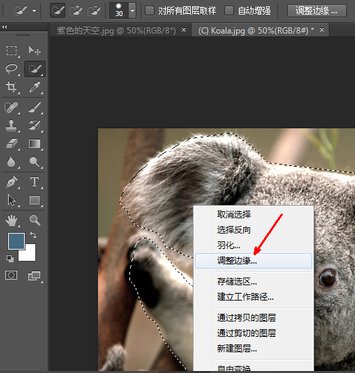
5、在调整边缘窗口中,可以自行设置边缘平滑度、羽化值、对比度等多个数值,并能够实时查看调整的结果,当调整的结果符合要求时,单击下方的“确定”即可。
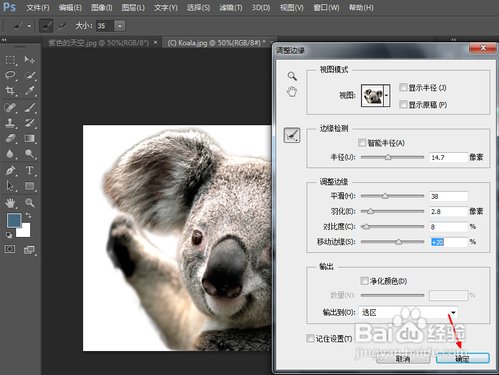
6、这样就完成抠图了,快来试试吧。
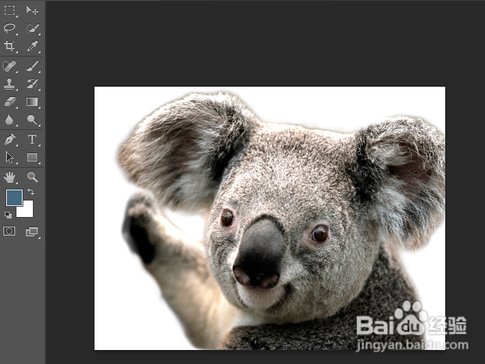
二、Photoshop怎么做立体字?
1、首先在Photoshop中新建一个空白图层,使用文本功能将需要的文字输入进去。

2、之后使用“Ctrl+J”的快捷键复制该文字图层。

3、将复制出来的图层向右下方稍微拖动,并点击右侧的文字编辑框体中的“颜色模块”。
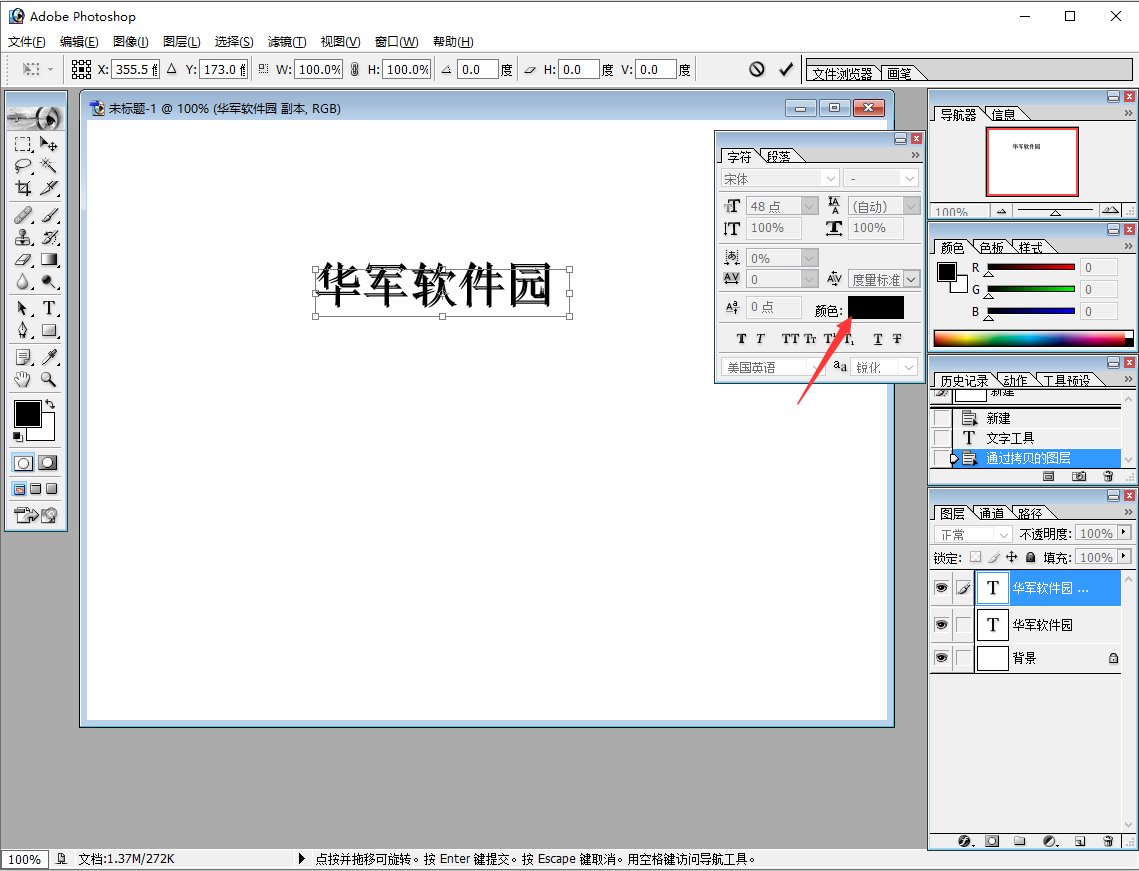
4、建议将颜色修改为灰色,然后点击“好”即可。
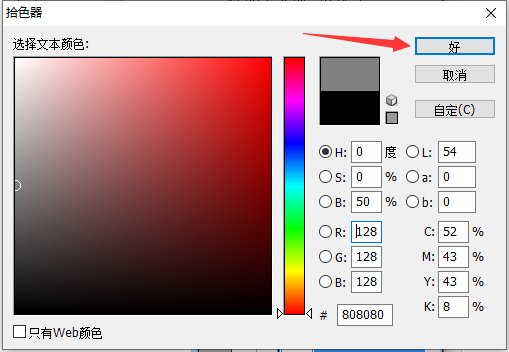
5、这样就能够体现出立体效果了,快来试试吧。

photoshop怎么改图片上的字
方法一、使用修复画笔工具 1. 在PS中打开需要修改文字的图片。 2. 选择修复画笔工具,设置画笔大小和硬度。 3. 按住Alt键,单击需要修改的文字附近的位置,取样。 4. 在需要修改的文字上进行涂抹,直至文字消失。 5. 使用文字工具,输入需要修改的文字。 6. 调整文字的大小、位置和字体,使其与图片整体风格一致。 7. 重复上述步骤,直到所有需要修改的文字都被处理完毕。二、使用内容识别填充 1. 在PS中打开需要修改文字的图片。 2. 选择矩形选框工具,框选需要修改的文字。 3. 在菜单栏中选择“编辑”->“内容识别填充”。 4. 在弹出的窗口中,单击“确定”按钮。 5. PS会自动识别并填充选区内的内容,覆盖原有的文字。 6. 使用文字工具,在相应位置输入需要的文字。 7. 调整文字的大小、位置和字体,使其与图片整体风格一致。 8. 重复上述步骤,直到所有需要修改的文字都被处理完毕。

怎么用photoshop把两幅图拼接在一起? 第一步:先把两幅图片修成高相同的,在PHOTOSHOP中打开两幅要拼在一起的图片。 第二步:选择“图像”中的“画布大小”。 第三步:把画布大小加宽至与另一幅图相同宽度,按照下图设置。 第四步:将另一幅图片的窗口缩小。 第五步:用移动工具把第二幅图片移动到第一幅图片中,把第二幅图片调整至合适的位置。 第六步:把两张图片图层合并在一起,按Ctrl+S键保存好拼接在一起的图片。
photoshop如何去掉不想要的东西? 给大家介绍三种抠图方法 一、混合通道抠图 1、打开PS,Ctrl+O打开素材,回到图层面板,双击背景层,变为普通图层 2、回到图层面板,双击图层0,调出图层样式框,把混合颜色带改为蓝色,对本图层进行调整,左手按住Alt键,把三角形分成两半,往左移动 3、回到图层面板,点击图层下方的调整图层,选中里面的纯色,选择一个自己喜欢的颜色(00fffa),移动到图层0下方 二、色彩范围抠图 1、Ctrl+O打开素材,Ctrl+J复制一层,得到图层1,回到菜单栏,执行【选择】-【色彩范围】,用吸管工具吸取颜色,把容差调到最大,点击确定 2、回到图层面板,按Ctrl+J连续复制4层 3、回到图层面板,按Shift键,选中图层2到图层2拷贝3,按Ctrl+E合并图层,点击图层下方的调整图层,选中纯色,选择一个自己喜欢的颜色(b5beff) 三、通道抠图 1、打开一张你喜欢的素材, Ctrl+J复制一层,得到图层1,进入通道,选择蓝色通道,再复制一层蓝色通道 2、从【菜单栏】-【图像】-【调整】打开【色阶】,进一步调整色阶 3、把脸部和衣服上比较亮的颜色用画笔工具进一步涂黑,画笔硬度100%,不透明度100% 4、按住Ctrl键不动,鼠标左键点【蓝拷贝】缩览图,回到【菜单栏】-【选择】-【反选】,回到顶部RGB,点图层,Ctrl+J复制一层,得到图层2 5、我们可以在柔和下边缘,左手按住Ctrl键,鼠标左键点【图层2】缩览图,载入选区,打开右上方【选择并遮住】工具 6、回到图层面板,点击图层下方的调整图层,选中纯色,选择一个自己喜欢的颜色(edff55),移动到图层2拷贝下方
photoshop各工具功能详细介绍:
1. 选择和移动工具:这些工具允许用户选择、移动和裁剪图像的各个部分。例如,矩形选择工具可以选择矩形区域,移动工具可以移动选择的区域。
2. 裁剪工具:这个工具可以裁剪掉图像的边缘或不需要的部分,以优化图像构图或去除背景。
3. 图像大小调整:这个功能可以改变图像的大小,既可以改变其像素数也可以改变其分辨率。
4. 图像模式调整:用户可以根据需要将图像从一种颜色模式转换为另一种颜色模式,如RGB、CMYK或索引模式等。
5. 吸管工具:这个工具可以用于选取图像中的颜色,帮助用户精确调整图像的色彩。
6. 印章工具:这个工具可以用于复制图像的一部分并将其应用到其他地方,常用于修复图像中的瑕疵。
7. 魔棒工具:这个工具可以快速选择具有相似颜色的区域,常用于快速选择背景或其他大面积的颜色区域。
8. 画笔工具:这个工具可以用于在图像上进行绘制,就像在纸上画画一样。
9. 套索工具:这个工具可以用于选择不规则形状的区域,常用于选取具有复杂轮廓的物体。
10. 钢笔工具:这个工具可以用于绘制矢量图形或选区,允许用户创建精确的路径和形状。
11. 蒙版工具:蒙版可以用于保护图像的某一部分不被修改,同时仍然能够看到下面的图像。
12. 对比度、亮度和饱和度调整:这些工具可以用于调整图像的对比度、亮度和颜色强度。
13. 色阶和自动色阶调整:这些工具可以用于调整图像的色彩平衡和对比度。
14. 文字工具:这个工具可以用于在图像中添加文字,并调整文字的样式、大小和颜色等属性。
15. 滤镜工具:这些滤镜可以用于对图像进行各种效果处理,如模糊、锐化、扭曲等。
16. 图层样式:图层样式可以用于给图层添加各种效果,如阴影、发光、倒影等。
Photoshop软件特色
1、支撑多种色彩形式
Photoshop支撑的色彩形式包含位图形式、灰度形式、RBG形式、CMYK形式、Lab形式、索引色彩形式、双色调形式和多通道形式等,而且能够完成各种形式这间的变换,另外,运用Photoshop还能够恣意调整图画的尺度,分辨率及布巨细,既能够在不影响分辨率的情况下图画尺度,又能够在不影响图画尺度的情况下增减分辨率。
2、支撑多种图画格局 Photoshop支撑的图画的图画格局包含PSD,EPS,DCS,TIF,JEPG,BMP,PCX,FLM,PDF,PICT,GIF,PNG,IFF,FPX,RAW和SCT等多种,运用Photoshop能够将某种格局的图画另存为别的格局,以到达特别的需要。

3、供给了强壮的挑选图画规模的功用
运用矩形,椭圆面罩和套取东西,能够挑选一个或多个不一样尺度,形状的挑选规模磁性大过东西能够根据挑选边缘的像素反差,使挑选规模紧贴要挑选的图画,运用戏法棒东西或色彩规模指令能够根据色彩来自动挑选所要有些,合作多种快捷键的运用,能够完成挑选规模的相加,相减和反选等作用。
4、能够对图画进行各种修改
如移动、仿制、张贴、剪切、铲除等,如果在修改时出了过错,还能够进行无限次吊销和康复,Photoshop还能够对图画进行恣意的旋转和变形,例如按固定方向翻转或旋转。
5、能够对图画进行色谐和色彩的调整
使色相,饱和度、亮度、对比度的调整变得简略简单,Photoshop能够独自对某一挑选规模进行调整,也能够对某一种选定色彩进行调整,运用色彩平衡倒序能够在彩色图画中改动色彩的混合,运用色阶和曲线指令能够别离对图画的高光,暗谐和中心调有些进行调整,这是传统的绘画窍门难以到达的作用。
6、供给了绘画功用
运用喷枪东西,笔刷东西、铅笔东西,直线东西,能够制造各种图形,经过自行设定的笔刷形状,巨细和压力,能够创立不一样的笔刷作用,运用突变东西能够产生多种突变作用,加深和减淡东西能够有挑选地改动图画的暴光度。
7、多种图层共同运用
Photoshop用户能够树立一般图层、布景层、文本层、调理层等多种图层,而且方便地对各个图层进行修改,用户能够对图层进行恣意的仿制、移动、 删去、翻转、兼并和组成,能够完成图层的摆放,还能够应用添加暗影等操作制造特技作用,调整图层可在不影响图画的一起,操控图层的透明度和饱和度等图画作用,文本层能够随时修改图画中的文本,用户还能够对不一样的色彩通道别离进行修改,运用蒙版能够精准地挑选规模,进行存储和载入操作。
8、提供了将近100种的滤镜
每种滤镜各不相同,用户能够运用这些滤镜完成各种特别作用,如运用风滤镜能够添加图画动感,运用浮雕滤镜呆以制造浮雕作用等。
Photoshop安装步骤
1、从下载Photoshop软件包,将压缩包解压后,使用鼠标左键双击打开安装文件。
注:解压压缩包需要使用压缩解压工具,推荐使用WinRAR,技术成熟可靠。WinRAR下载地址:http:///soft/5.htm
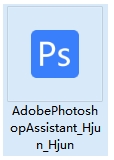
2、进入安装程序,点击“下一步”。
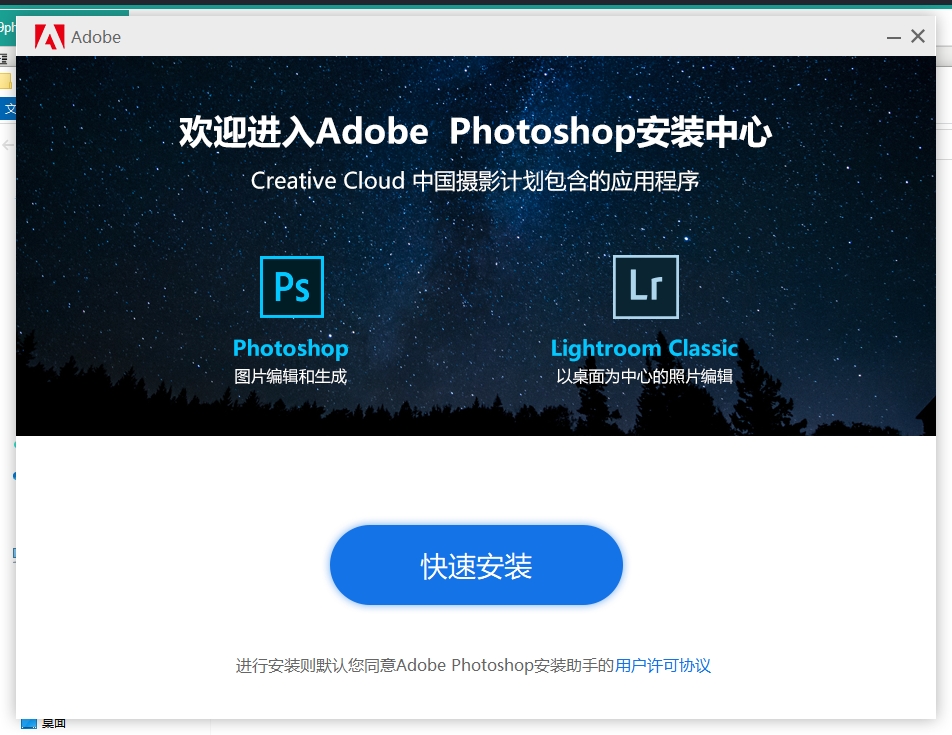
3、阅读软件相关许可协议,然后点击“同意”。
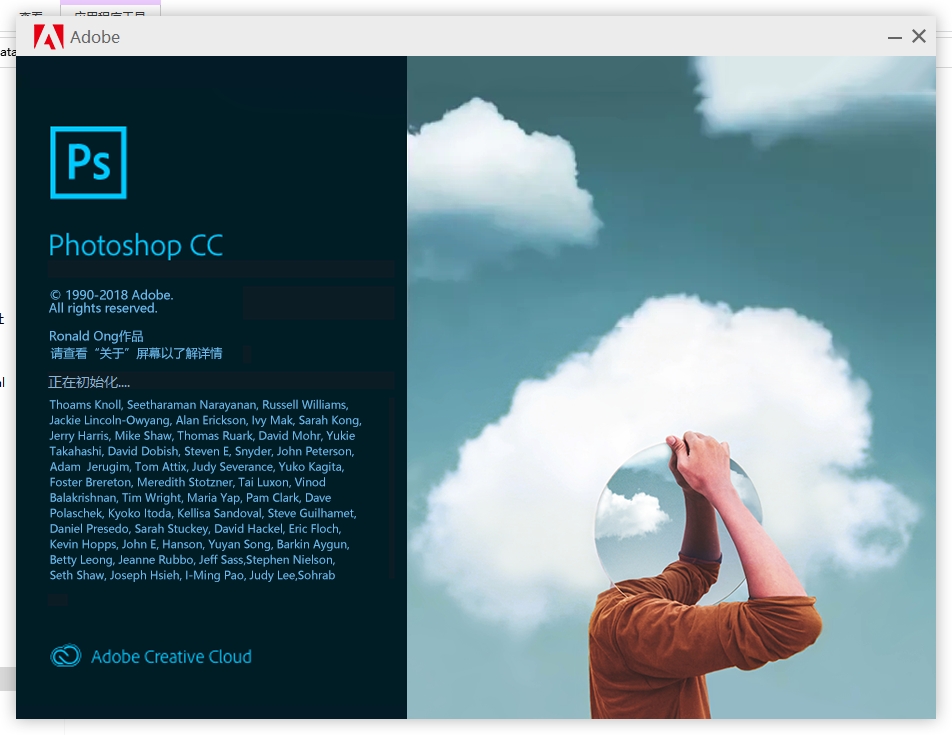
4、填写用户信息,可参考下方列表,然后点击“下一步”。
5、确认用户信息无误后,点击“是”。
6、选择Photoshop的安装类型。如果选择“典型”,则会按照默认设置进行按照;如果选择“自定义”的话,则需要手动进行设置。然后点击“浏览”选择Photoshop的安装目录,建议不要安装在C盘。选定后点击“下一步”。
7、如果选择“自定义”安装的话,需要在下一步勾选需要的组件,然后点击“下一步”。
8、选择想要Photoshop的软件格式,一般情况下保持默认即可,有特殊需求的话可以手动更改,然后点击“下一步”。
9、确认安装选择无误后,点击“下一步”。
10、Photoshop的安装过程大约需要5分钟,请耐心等待。
11、安装完成后,如果想要进一步了解Photoshop,可以单击勾选“显示 Photoshop 自述文件”选项,然后点击“完成”。
12、最后点击“确定”,就可以开始使用了。
Photoshop快捷键
多种工具共用一个快捷键的可同时按【Shift】加此快捷键选取
矩形、椭圆选框工具 【M】
裁剪工具 【C】
移动工具 【V】
套索、多边形套索、磁性套索 【L】
魔棒工具 【W】
喷枪工具 【J】
画笔工具 【B】
橡皮图章、图案图章 【S】
历史记录画笔工具 【Y】
橡皮擦工具 【E】
铅笔、直线工具 【N】
模糊、锐化、涂抹工具 【R】
减淡、加深、海棉工具 【O】
钢笔、自由钢笔、磁性钢笔 【P】
直接选取工具 【A】
文字、文字蒙板、直排文字、直排文字蒙板 【T】
度量工具 【U】
直线渐变、径向渐变、对称渐变、角度渐变、菱形渐变【G】
油漆桶工具【G】
吸管、颜色取样器 【I】
默认前景色和背景色 【D】
切换前景色和背景色 【X】
切换标准模式和快速蒙板模式 【Q】
标准屏幕模式、带有菜单栏的全屏模式、全屏模式 【F】
Photoshop基础教程
一、Photoshop的窗口组成(标题栏、菜单栏、工具栏、工具箱、图像图口、控制面板、状态栏、Photoshop桌面)
1、标题栏:位于窗口最顶端。
2、菜单栏:其中包括9个菜单。位于标题栏下方。
3、工具栏:位于菜单栏下方。可以随着工具的改变而改变。
4、工具箱:位于工具栏的左下方。
5、图像窗口:位于工具栏的正下方。用来显示图像的区域,用于编辑和修改图像。
6、控制面版:窗口右侧的小窗口称为控制面版。用于改变图象的属性。
7、状态栏:位于窗口底部,提供一些当前操作的帮助信息。
8、Photoshop桌面:Photoshop窗口的灰色区域为桌面。其中包括显示工具箱、控制面板和图像窗口。
二、图像窗口:图像窗口由(标题栏、图像显示区、控制窗口图标)
1、标题栏:显示图像文件名、文件格式、显示比例大小、层名称以及颜色模式。
2、图像显示区:用于编辑图像和显示图像。
3、控制窗口图标:双击此图标可以关闭图像窗口。单击此图标,可以打开一个菜单,选择其中的命令即可。
三、工具箱和工具栏
Photosop工具包含了40余种工具,单击图标即可选择工具或者按下工具的组合键。工具箱中并没有显示出全部的工具,只要细心观察,会
发现有些工具图标中有一个小三角的符号,这就表示在该工具中还有与之相关的工具。打开这些工具的方法有两种:
1、把鼠标指针移到含有三角的工具上,右击即可打开隐藏的工具或者按鼠标左键不放在工具上开隐藏稍等片刻也可打工具。然后选择工具即可。
2、可以按下ALT键不放,再单击工具图标,多次单击可以在多个工具之间切换。
四、控制面板
控制面板可以完成各种图像处理操作和工具参数设置,Photosop中共提供了14个控制面板。其中包括:导般器、信息、颜色、色板、图层、通道、路径、历史记录、动作、工具预设、样式、字符、段落控制面板和状态栏。
1、导般器(Nanigator):用来显示图像上的缩略图,可用缩放显示比例,迅速移动图像的显示内容。
2、信息(Info):(F8)用于显示鼠标位置的坐标值、鼠标当前位置颜色的数值。当在图像中选择一块图像或者移动图像时,会显示出所先范围的大小、旋转角度的信息。
3、颜色(Color):(F6)用来便于图形的填充。
4、色板(Swatches):功能类似于颜色控制面板。
5、图层(Layers):(F7)用来控制图层操作。
6、通道(Channels):用来记录图像的颜色数据和保存蒙板内容。
7、路径(Paths):用来建立矢量式的图像路径。
8、历史记录(History):用来恢复图像或指定恢复霜一步操作。
9、动作(Actions):(F9)用来录制一边串的编辑操作,以实现操作自动化。
10、工具预设(ToolPresets):(F5)用来设置画笔、文本等各种工具的预设参数。
11、样式(Styles):用来给图形加一个样式。
12、字符(Character):用来控制文字的字符格式。
13、段落(Paragraph):用来控制文本的段落格式
Photoshop怎么取消选区
1、首先要在ps软件中打开一张图片,创建一个选区。
2、按Ctrl+D快捷键就可以取消ps选区了。 3、也可以在已创建选区的画布中右键单击鼠标,然后点击取消选择就可以取消ps选区。 4、也可以在建立选区之后点击ps菜单栏中的“选择”-“取消选择”,ps选区就可以取消了。 5、还可以在建立选区之后,在属性栏中确定为“新选区”状态,然后在选区外的画布中单击鼠标便可以取消ps选区。
Photoshop哪个版本好用?
photoshop可以说是的大家都熟悉的图文处理软件,功能非常强大,很多人都会使用,当然有的人比较专业熟练,有的人只是知道皮毛。photoshop=,现在版本也比较多,photoshop、photoshopCS1、CS2、CS3等等,那photoshop哪个版本好用。每个版本之间有什么区别。一起来了解下:
photoshop版本区别:
1、PHOTOSHOP 在CS之前比较经典。
2、CS1和CS2 和从界面上区别不大,功能增加也不很多。
3、CS3从界面上有了突破,功能也有增加,是承上启下的比较稳定的版本。
4、CS4一般,CS5现在看功能还可以,比CS4强,但软件体积太大。有一些前版本方便的快捷键没有了。
5、每个版本都各具特色,功能有一点点差别,这里就不一一介绍了。
小编总结:
其实Photoshop各版本基础工具都是一样的,功能基本都差不多,只是各个升级版本中新增了不同的功能,换句话说就是越新的版本功能越多。新版本的可能有的功能操作起来会简单些,不过这也不代表一定要用新的版本,老版本的文件小,运行快些,只要使用顺手,基本上都还是不错的。不过新版本出来时,第一时间入手尝试对自己是很有帮助的,可以尝试更多的功能,但不意味着要取代自己惯用的版本。
如果对Photoshop已经相当熟悉,Photoshop 就足够用了,它和Photoshop CS 3是最经典的版本,如果是新手想学习Photoshop,建议直接从新的Photoshop CS6入手,因为新的版本操作更加简单直接。以上就是小编为大家整理的PS各大版本之间的对比了,希望对你有所帮助。
Photoshop CS5下载地址:http:///soft/24247.htm
Photoshop CC2017下载地址:http:///soft/577965.htm
Photoshop更新日志
1、无损编辑让您的原图保持原样并不受影响。
2、快捷地在社交媒体上分享图片。
3、裁剪图像并移除图像的不同部分,或者结合照片。
4、完美地结合照片,打造有趣或超现实的图像。
5、修改颜色和对比度,或者给您的图像添加事先设置好的过滤层。轻轻点击就能优化整个图像或者图像的一部分。
因版权及厂商要求,提供的是photoshop软件的官方下载包